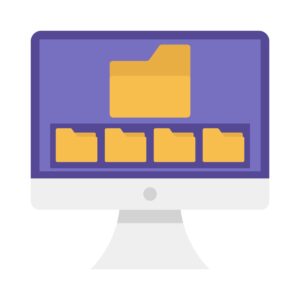最近iMacで、Google Chromeが遅くなったと感じています。
「Macそのものが重いのかも」ということもありますが,ブラウザの速度が遅いとMacが遅くなったような気がしてしまいます。
私はSafariは使用せずChromeを使用しているのですが,最近とても重たく感じています。
起動が遅かったり,ブラウジングが遅かったり,クラッシュしたりとChromeが、リリース当初に謳っていた高速ブラウジングはどこに行ったのかと思うほどです。
Chromeはプログラム自体が、かなり肥大化しているんでしょうね。
そこで今回は、Chromeを高速化するであろうと思うことを3つ試してみました。
1.履歴を削除する
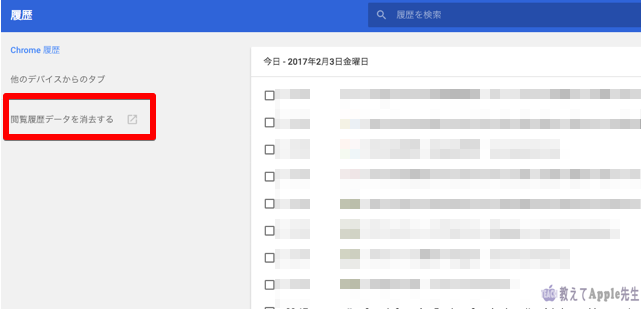
chrome://history/ をURLのところに入れてアクセスします。

閲覧履歴やダウンロード履歴,Cookieなどのサイトデータやプラグインデータ,キャッシュされた画像とファイルなどにチェックを入れ削除します。
履歴が多いほど時間がかかります。
削除するとログインパスワードなどクリアされるので十分注意してください。
2.拡張機能を見直す
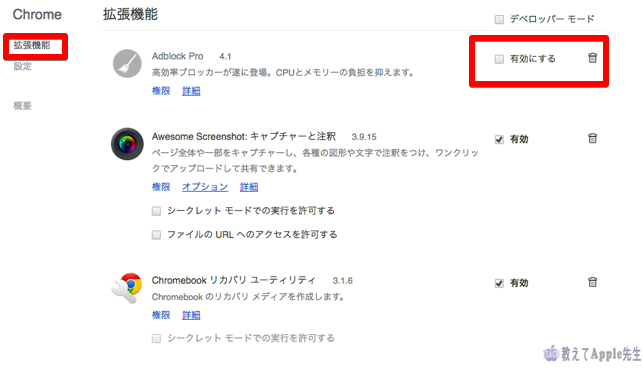
Chromeを利用していると便利そうな拡張機能(エクステンション)が数多くあります。
試しに入れてみたものも多く,動作を遅くしている原因の1つだと思われます。
chrome://extensions/ をURLに入れていただければ拡張機能にアクセスできます。
使っていない拡張機能でもバックグラウンドで動いている可能性があります。
ともすれば個人情報をデベロッパーに送信されているかもしれませんので、使用していない拡張機能を削除します。
3.使用運転機能を有効にする
chrome://flags をURLに入れてアクセスします。
使用運転機能でいくつかを有効にすることで高速化することも期待できます。
しかし,使用運転版なので何か問題が発生する場合もあるので注意して試してみてください。
「しりわけ」さんのサイトに詳しく紹介していました。
とても参考になりましたので,感謝しつつ試してみました。
Chromeが断然スピードアップした
しりわけさんの記事でも紹介していたOneTab機能などもやってみました。
chromeプラグインはFlashPlayer以外は必要としないのでストップしました。
起動は若干早くなった程度ですが,ブラウジングが見違えるように高速化しました。
たまにメンテナンスすることで高速化することが出来るということですね。
ブラウザのログイン情報などがクリアにされます。
個人の責任の下でメンテナンスを行ってください。
問題があった場合でも当方で責任を追うことはできませんのでご了承ください。